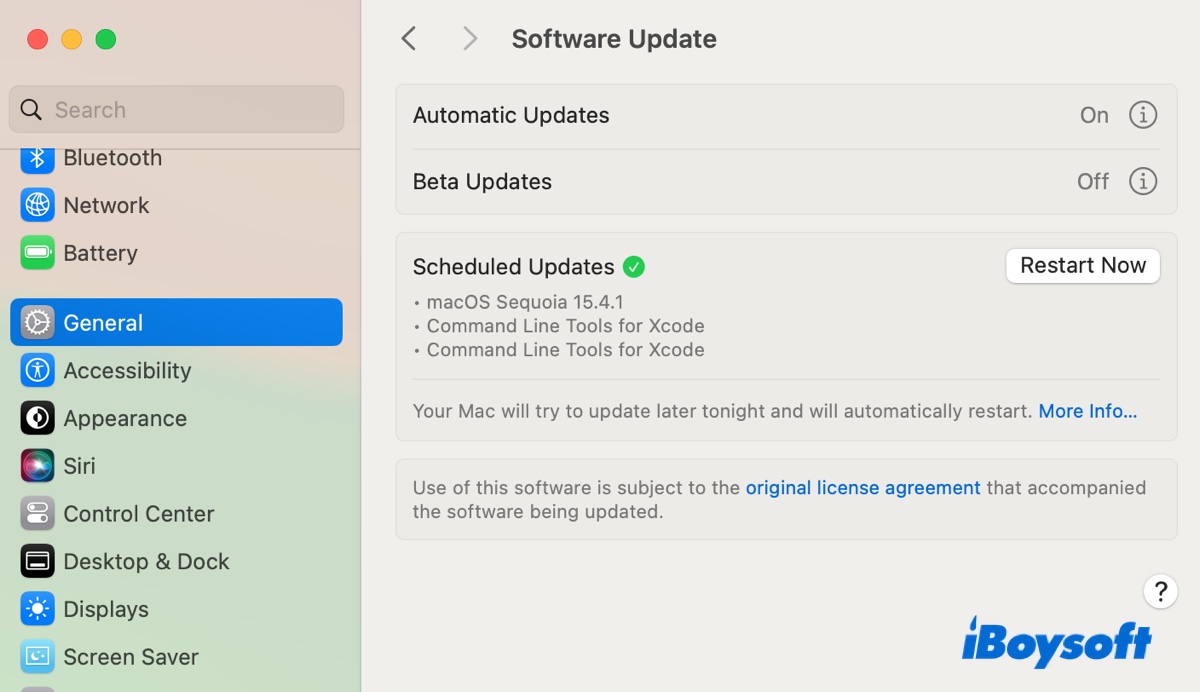En son macOS Sequoia 15.7'nin genel sürümü 15 Eylül 2025'te yayımlandı. O zamandan beri birçok Mac kullanıcısı bu macOS Sequoia güncellemesini yüklemeyi denedi. Bazıları başarıyla güncelledi, ancak diğerleri bu Sequoia güncellemesiyle ilgili sorunlar bildirdi, güncelleme hataları, çekirdek panikleri, uygulama çökmeleri, pil tükenmesi, WiFi sorunları, Safari ile iCloud Private Relay bağlantı hatası vb.
Bu makalede, macOS Sequoia 15.7'yi kurarken karşılaşabileceğiniz yaygın sorunları ele alacağız. Eğer macOS Sequoia'yı indirme konusunda sorun yaşıyorsanız, buradan doğrudan edinin (macOS Sequoia indirme).
Not: En son macOS sürümü - macOS Tahoe - 15 Eylül 2025'te yayımlandı. Bu makaleyi okuyarak sorunlarını öğrenebilirsiniz: Bilinen macOS Tahoe Sorunları, Hataları, Problemleri Çözme
macOS Sequoia 15.7 güncellemesi bulunamadı
Belirtiler:
- "Güncellemeler kontrol ediliyor"da takılı kalma
- "Güncelleme bulunamadı. İstenen macOS sürümü mevcut değil" mesajını almak
- macOS Sequoia 15.7 güncellemesinin görünmemesi
Çözümler:
1. Mac'inizin macOS Sequoia ile uyumlu olup olmadığını kontrol edin.
Bu, macOS Sequoia'yı destekleyen Mac modellerinin listesidir:
- iMac Pro (2017 ve sonrası)
- Mac mini (2018 ve sonrası)
- MacBook Pro (2018 ve sonrası)
- iMac (2019 ve sonrası)
- Mac Pro (2019 ve sonrası)
- MacBook Air (2020 ve sonrası)
- Mac Studio (2022 ve sonrası)
2. İnternet bağlantısını kontrol edin.
Daha güçlü bir ağa geçin veya bir Ethernet kablosu kullanın, ardından Yazılım Güncelleştirmeyi tekrar açın.
3. macOS Güvenli Modunu kontrol edin
macOS Sequoia 15.7 güncellemesinin görünüp görünmediğini kontrol etmek için macOS Güvenli Moduna başlatın. Eğer görünüyorsa, normal olarak yeniden başlatın ve macOS Sequoia'yı Yazılım Güncellemesinden güncellemeyi deneyin. Eğer düz modda mevcut değilse, doğrudan Güvenli Moddan güncelleme yapmayı deneyin.
macOS 15.7 kurulmuyor/güncellenmiyor
macOS Sequoia 15.7'ye güncelleme yaparken çeşitli güncelleme hataları ile karşılaşabilir veya belirli bir kurulum aşamasında takılı kalabilirsiniz.
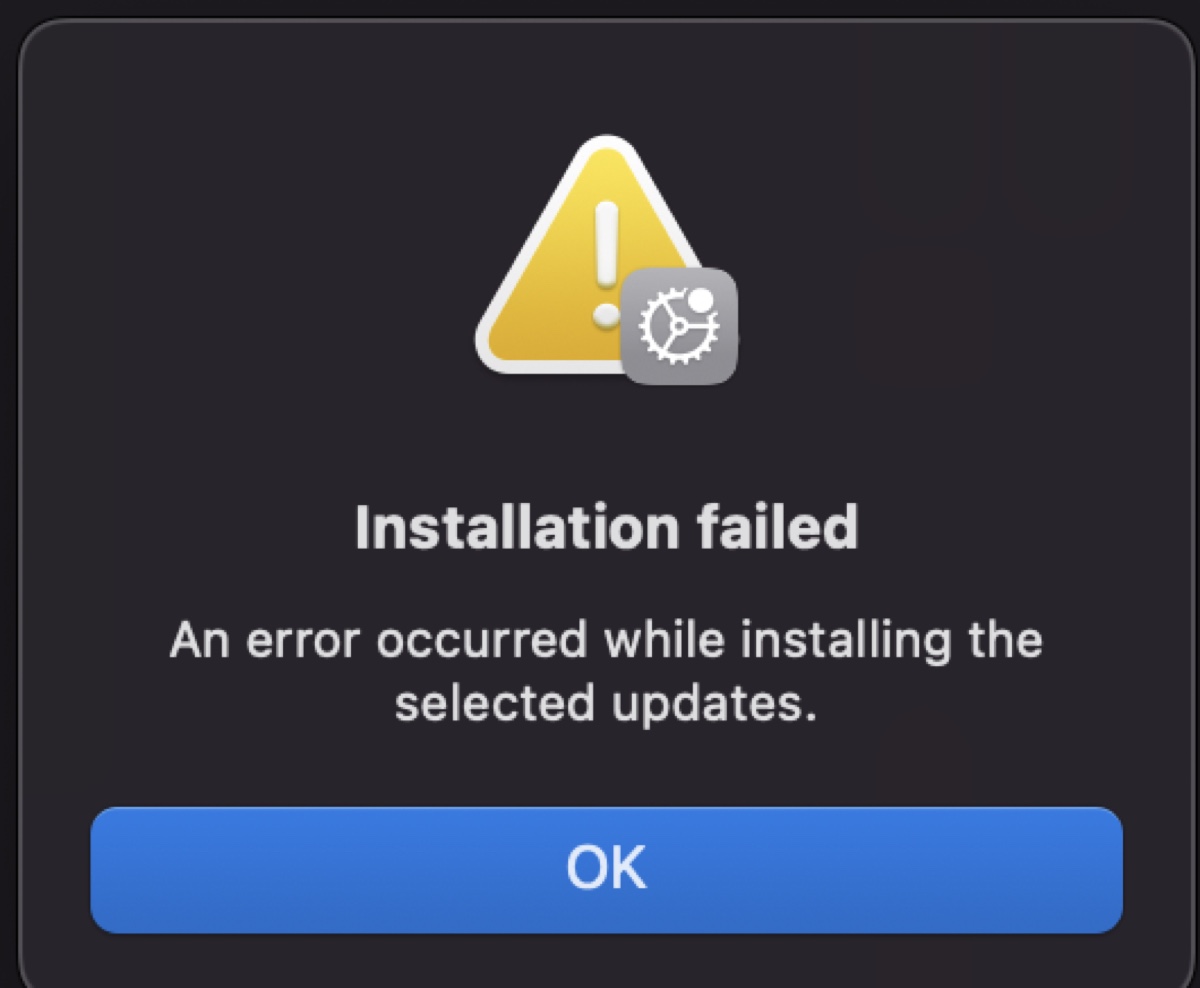
Belirtiler:
- macOS Sequoia 15.7 güncellemesi "Kurulum başarısız. Seçili güncellemeler yüklenirken bir hata oluştu." hatası ile başarısız olur
- Bu macOS 15.7 sürümü bu bilgisayara yüklenemez.
- "InstallAssistant.pkg" paketinden betik çalıştırılırken bir hata oluştu
- Bu Kopya Install macOS Sequoia.app uygulaması hasar görmüştür ve macOS'u yüklemek için kullanılamaz.
- macOS Sequoia doğrulanamıyor.
- macOS Sequoia Macintosh HD'ye kurulamıyor.
- macOS 15.7 yüklemek için yeterli alan yok
- macOS Sequoia hazırlanıyor 30 dakikada takılı kalıyor.
- Sonsuz yeniden başlatma döngüsü
Çözümler:
1. Terminalden macOS 15.7 kurun
Terminalden yükleme, tüm macOS Sequoia 15.7 güncelleme sorunları için yaygın bir çözümdür. Yazılım Güncellemeden Sequoia'ya güncelleme yapamıyorsanız, aşağıdaki adımları deneyerek Terminalden macOS 15.7'yi indirip kurmaya çalışın:
- Terminal'ı başlatın.
- Mevcut yazılım güncellemelerini bulmak için aşağıdaki komutu çalıştırın.softwareupdate -l
- En yeni macOS Sequoia sürüm numarasını (15.7) not edin.
- En son macOS Sequoia 15.7 sürümünü indirin.softwareupdate --fetch-full-installer -full-installer-version 15.7
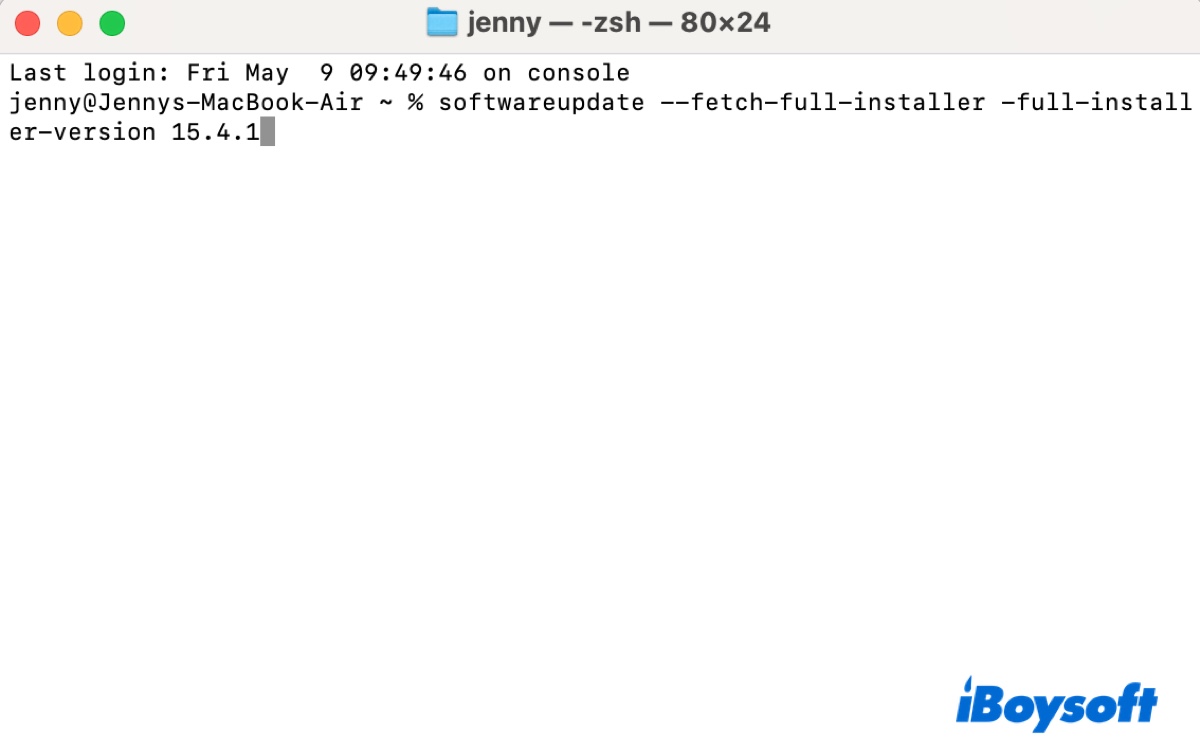
- İndirme tamamlandıktan sonra, macOS Sequoia'yı güncellemek için kurulumu çalıştırın.
2. macOS Sequoia 15.7'yi doğrudan indirin ve kurulumu çalıştırın
Eğer macOS 15.7 kurulmuyorsa, doğrudan Apple'ın sunucusundan indirip, ardından güncellemeyi yüklemek için kurulumu açın.
- macOS 15.7 kurulum dosyasını indirin.
- InstallAssistant.pkg dosyasını açmak için çift tıklayın.
- Pkg dosyasını kurmak için ekrandaki talimatları takip edin.
- Mac uygulamaları klasöründe macOS Sequoia kurulumunu bulun.
- macOS 15.7'yi yüklemek için açın.
3. Mac'inizi temizleyin ve güncellemeyi tekrar deneyin
Alan kıtlığı, macOS 15.7 güncelleme hatalarına neden olabilir. Eğer Mac'inizde yeterince boş alan yoksa, gereksiz dosyaları ve gereksizleri silmek için iBoysoft DiskGeeker kullanın. Mac'teki istenmeyen dosyaları bulmanıza ve kaldırmanıza yardımcı olan çok yönlü bir disk yönetim aracıdır.
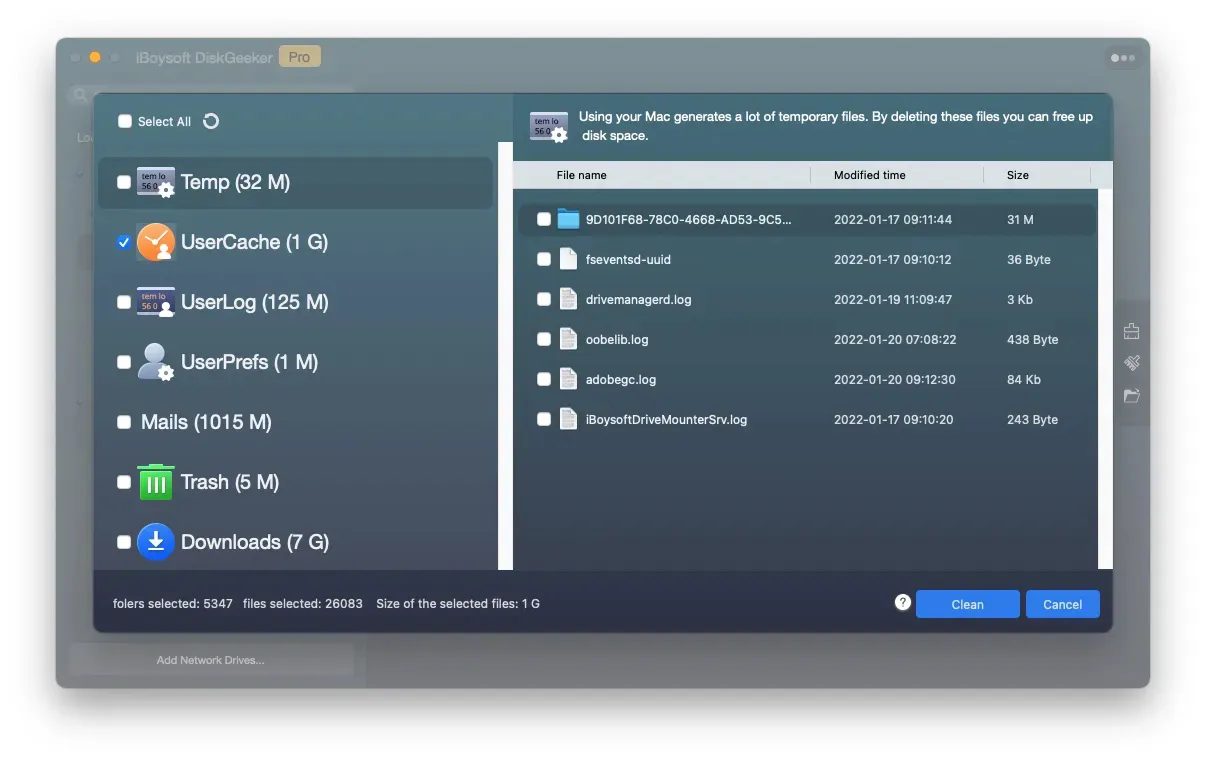
4. iCloud ayarlarında Find My Mac'i kapatın
Eğer hala macOS Sequoia'ya güncelleme yapamıyorsanız, "Find My Mac"i kapatmayı deneyin. Sistem Tercihleri/Ayarlar'ı açın, ardından Internet Hesapları > iCloud > Tümünü Gör'e tıklayarak Find My Mac'i devre dışı bırakın.
macOS Sequoia 15.7 çöküyor
Uygulama Çökme Belirtileri:
- Mail, Messages, Safari veya diğer uygulamalar rastgele kapanır
- Uygulamalar başlangıçta donar
- Hallmark Studio Greeting Card programı çalışmıyor
macOS Sequoia 15.7'ye güncellendikten sonra, uygulamanız rastgele çökebilir veya beklenmedik şekilde kapanabilir. Bu genellikle uygulama ile Sequoia güncellemesi arasındaki uyumsuzluklardan kaynaklanır. Örneğin, Hallmark programı macOS Sequoia ile uyumsuzdur ve onda çalışmaz. Bunun için yeni bir güncelleme mevcut olduğunda uygulamayı güncelleyebilirsiniz. Aksi takdirde, uygulamayı kaldırabilir veya alternatif bir programa geçebilirsiniz.
Eğer uygulama Rosetta ile çalışıyorsa, Terminal'de aşağıdaki komutu çalıştırarak Rosetta'yı yeniden kurabilirsiniz:
softwareupdate --install-rosetta --agree-to-license
Mac Çökme Belirtileri:
- Mac, uyku moduna geçtiğinde günde birkaç kez çöküyor ve "MacBook'unuz bir sorun nedeniyle yeniden başlatıldı" mesajını veriyor.
- Mac rastgele çöküyor.
Eğer Mac'iniz uyku moduna geçtikten sonra bir süre sonra çöküyorsa, otomatik uyumayı önlemek için Sistem Ayarları > Pil > Seçenekler'i açarak "Ekran kapalıyken otomatik uyumayı önle"yi açmayı deneyin.
Eğer çökmenin tetikleyicisi hakkında emin değilseniz, Konsoldaki çökme raporunu kontrol edebilirsiniz. Daha fazla bilgi edinmek için okumaya devam edin: Mac Neden Sürekli Çöküyor ve Nasıl Düzeltilir?
Eğer yardımcı bulursanız, macOS Sequoia 15.7 güncelleme hatalarını paylaşın!
macOS 15.7 Güncelleme Sonrası Mac Donma Sorunu
Belirtiler:
- Finder, Messages vb. gibi uygulamalar yanıt vermiyor.
- Mac sürekli donuyor veya yavaş tepki veriyor.
- İmleç hemen hareket etmiyor.
- Metin gecikmeli olarak görünüyor.
Çözüm:
Bir Mac yanıt vermiyorsa veya hareket etmekte yavaşsa, bu durum yüksek CPU kullanımı, yetersiz bellek veya yeterli boş alan olabileceği anlamına gelir. Bu nedenle, Mac'iniz yavaşladığında en çok CPU veya bellek kaynağını kullanan işlemi görmek için Etkinlik İzleyici'yi kontrol etmenizi öneririm. Sonrasında ilgili yazılımı kaldırın veya güncelleyin.
Eğer şüpheli bir işlem bulamazsanız, Mac'inizde yeterli boş alan bırakmayı deneyin. Yeterli boş alan sahip olmak, Mac'in performansını büyük ölçüde artırabilir.
macOS 15.7 Güncelleme Sonrası Harici Sürücü Çalışmıyor
Belirtiler:
- macOS Sequoia 15.7'yi yükledikten sonra Mac'te harici sabit sürüclere erişilemiyor.
- Sürücüler Disk Yardımcı Programı'nda görünüyor ancak masaüstünde veya Finder'da görünmüyor.
- macOS 15.7 güncellemesinden sonra harici sürücü bağlanmıyor.
Çözüm:
Eğer harici sürücüleriniz macOS 15.7 güncellemesinden sonra bağlanmıyor veya görünmüyorsa, aşağıdaki ipuçlarını deneyin:
- Farklı bir USB kablosu veya port deneyin.
- Sürücüyü Disk Yardımcı Programı İlk Yardım ile onarın.
- Verileri yedekleyin ve sürücüyü yeniden biçimlendirin.
- macOS Sequoia'yı daha önceki bir sürüme geri alın.
Daha fazla ayrıntı için şuraya bakın: Mac Sequoia Harici Sürücüler Bağlanmıyor/Görünmüyor
macOS Sequoia 15.7'ye Güncelleme Yaptıktan Sonra Mail Sorunları
Belirtiler:
- Mail, 5000'den fazla silinmiş e-postayı geri ekledi.
- Mail açılmıyor veya yanıt vermiyor.
- Yanıt verememe veya yeni dışarı çıkan e-postalar gönderememe.
- Mail Gönder düğmesi gri renkte.
Çözüm:
- Email hesabınızı silin, Mac'i yeniden başlatın ve tekrar ekleyin.
- Tüm e-posta hesaplarını devre dışı bırakmak için Ayarlar > Hesaplar'a gidin ve "Bu hesabı etkinleştir"i işaretlemeden kapatın, sonra tekrar açın.
E-posta gönderme düğmesi gri ise e-posta gönderemiyorsanız:
- Yazım veya imla hatalarını kontrol edin.
- "Yazım denetleme" özelliğini değiştirin. (Mail > Ayarlar > Oluşturma > Yazım Denetimi'ne gidin ve ya "Yazarken" ya da "Asla" olarak değiştirin.)
macOS Sequoia 15.7'de tanınmayan harici ekran
macOS Sequoia 15.7'ye yükseltme yaptıktan sonra karşılaşabileceğiniz başka bir sorun, Mac'in harici ekranları tanımaması olabilir.
Semptomlar:
- Ekran bağlandıktan sonra yaklaşık 5 saniye çalışır, sonra siyah ekran olur.
- Sistem Ayarları'ndaki Ekranlar sekmesi harici ekranınızı algılamaz.
- LG monitör macOS Sequoia 15.7'de algılanmaz, ancak Hisense TV algılanır.
- Tazeleme hızı 144 Hz olarak ayarlandığında harici ekran siyahlaşır.
- macOS Sequoia güncelleştirmesinden sonra harici monitör titreme yapabilir.
Çözümler:
- Tüm harici cihazları çıkartın ve ardından SMC ve NVRAM sıfırlayın.
- /Kütüphane/Tercihler/com.apple.windowserver.displays.plist dosyasını kaldırın, Çöpü boşaltın ve Mac'i yeniden başlatın. (Finder'ı açın, Git > Klasöre Git'i tıklayın ve dosya yolunu girin.)
- Farklı bir ekran kablosu kullanın.
- Monitörü kapatın ve tekrar açın.
- Harici monitörü çıkarın ve tekrar takın.
- Geri yasalı ekranı daha düşük bir tazeleme hızına ayarlayın ve kaynak sorunlarına neden olabilecek diğer seçenekleri kapatın.
- True Tone & HDR'yi devre dışı bırakın. (Sistem Ayarları > Ekranlar'da True Tone & Yüksek Dinamik Aralığı (HDR) kapatın.)
- Farklı bir bağlantı noktası veya monitör deneyin.
- macOS Sequoia güncellemeleri kontrol edin.
macOS Sequoia 15.7 güncelleme sorunlarına yönelik çözümleri paylaşın!
macOS 15.7 pil tükenmesi
Semptomlar:
- Mac normalden daha fazla ısınır
- Pil hızlı bir şekilde biter
Çözümler:
- macOS Sequoia güncellemesinden sonra piliniz daha hızlı tükeniyorsa, Etkinlik İzleyici'ni açın ve Enerji sekmesini seçerek hangi işlemizin sorun olduğunu kontrol edin. İşlem özelliğiyle ilgiliyse kapatın. İşlem bir uygulamayla ilgiliyse, ihtiyacınıza bağlı olarak güncelleyin veya kaldırın.
- Mac'i kullanmadığınızda WiFi'yi kesin.
macOS 15.7 WiFi sorunları
Semptomlar:
Sabit internet bağlantısı ve kararlılık sorunları
Çözümler:
- VPN'leri devre dışı bırakın veya kaldırın ve Microsoft Defender gibi güvenlik yazılımlarını devre dışı bırakın
- Özel Wi-Fi adresini sabit veya kapalı olarak ayarlayın. (Sistem Ayarları'na gidin > WiFi > ağınızın yanındaki Ayrıntılara tıklayın, ardından "Özel Wi-Fi adresini devre dışı bırak" seçeneğini işaretleyin.)
- Ağ ayarlarında "IP adresi takibi sınırlama" seçeneğini kapatın.
- Sistem Ayarları'nda Güvenlik Duvarını kapatın
MacOS Sequoia 15.7'de Mac üzerinde Bluetooth sorunları
Belirtiler:
- Bluetooth cihazları bağlantı kopmaları
- Kulaklıklarda ses gecikmesi veya kesilmesi
- Bluetooth ses çıkışı ses seviyesi düşük
Çözümler:
- Bluetooth cihazlarını kapatın ve tekrar açın.
- Bluetooth'u sıfırlayın. (Terminal'i açın, ardından sudo rm /Library/Preferences/com.apple.Bluetooth.plist sudo reboot komutunu çalıştırın, yönetici şifrenizi girin ve Enter tuşuna basın.)
- Bluetooth cihazını kaldırın ve Mac'inizle sıfırdan eşleştirin.
MacOS Sequoia 15.7'den sonra Mac açılmıyor
Belirtiler:
- Mac, macOS Sequoia 15.7 güncellemesinden sonra giriş ekranında takılı kalır
- Mac, macOS güncellemesinden sonra siyah ekranla karşılaşır
Çözümler:
Kurtarma Modundan veri kurtarma yazılımını çalıştırın önemli dosyaları geri almak için, ardından macOS Sequoia'yı temiz yükleyin.
MacOS Sequoia 15.7 yüklendikten sonra yeterli mekan yok
macOS Sequoia 15.7 güncellemesinden sonra Mac'inizin hemen hemen tüm alanı dolduğunu fark edebilirsiniz. Depolama genel bakışı kontrol ettiğinizde, Sistem Verilerinin büyük bir alan kapladığını fark edebilirsiniz. (Bir kullanıcının 562GB Sistem Verileri kullanıyor.)
Daha da kötüsü, bazı kullanıcılar şeyleri kaldırsalar bile hiçbir alan geri alamazlar. Sildikleri şeyler sadece Sistem Verilerine geri döner. Örneğin, 20GB'lik videoları sildiklerinde, videolar tarafından kullanılan alan 20GB azalır, ancak Sistem Verileri 20GB artar.
Çözümler:
- Bu kılavuzda belirtilen biçimde Spotlight dosyalarını kaldırın (Mac'te Sistem Verileri Yüksek Dolu Sorununu Giderin)
- iBoysoft DiskGeeker ile dosyaları silin. (Disk temizleyiciyi açın, iç sabit sürücünüzü seçin ve Boşluk Analizi'ne tıklayın, sonra hangi dosyaların alanı kapladığını kontrol edin ve gereksiz olanları kaldırın.)
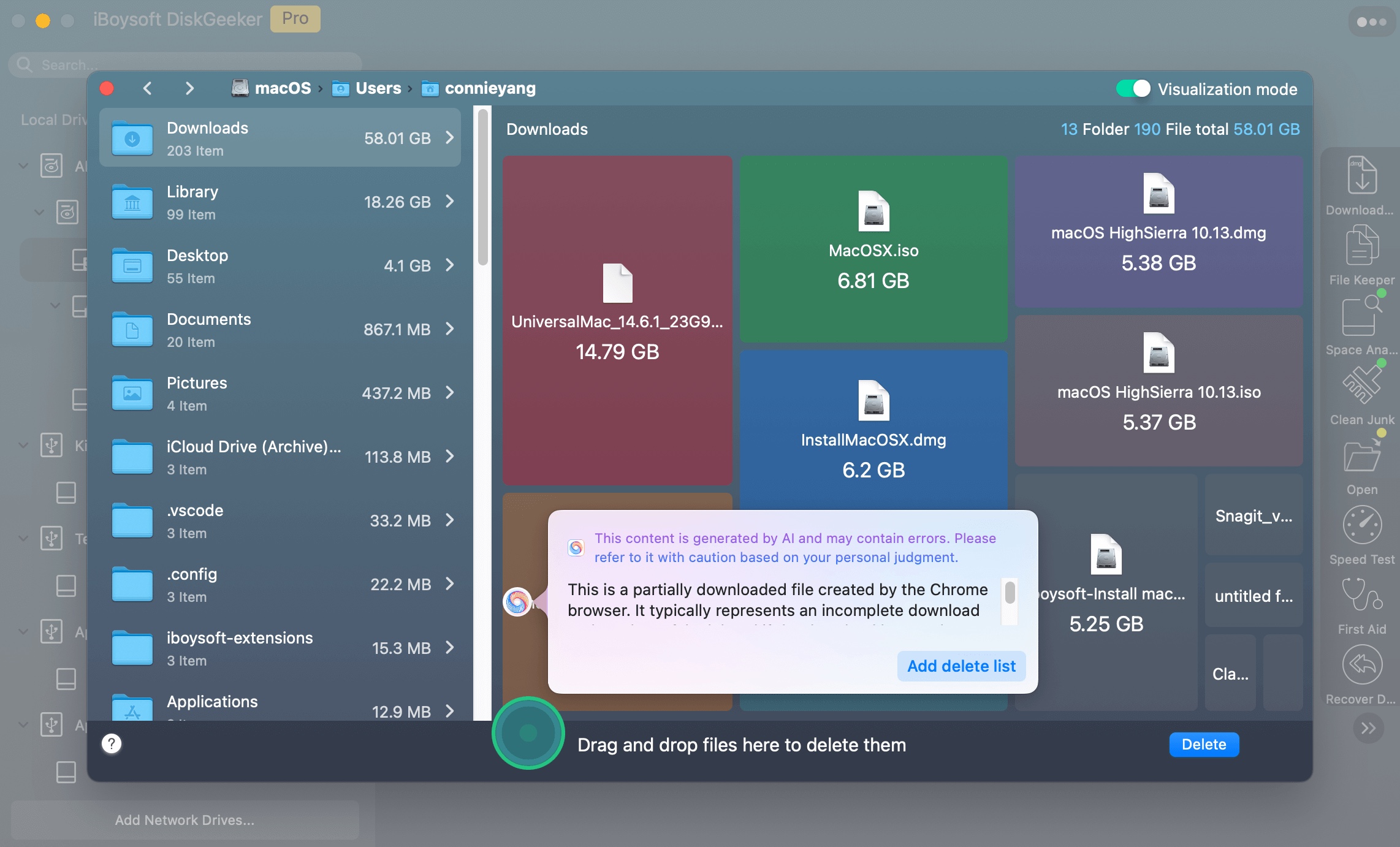
Artık macOS Tahoe mevcut, deneyin macOS Tahoe 26 Beta'yı indirip yüklemeyi. macOS 26 Beta'yı çalıştırırken herhangi bir sorunla karşılaşırsanız, okuyun: macOS Tahoe Beta sorunları ve çözümleri.
Bu gönderiyi paylaşarak diğerlerinin macOS Sequoia 15.7 sorunlarını çözmelerine yardımcı olun!